కొంతమంది PC వినియోగదారులు చూసినట్లు నివేదించారు 0x80072F17 సైన్ ఇన్ చేస్తున్నప్పుడు లోపం మైక్రోసాఫ్ట్ స్టోర్ వారి Windows 11/10 కంప్యూటర్లలో. ఈ పోస్ట్ ప్రభావిత PC వినియోగదారులు లోపాన్ని పరిష్కరించడానికి దరఖాస్తు చేసుకోగల అత్యంత అనుకూలమైన పరిష్కారాలను అందిస్తుంది.

Microsoft Store ఎర్రర్ 0x80072F17ని పరిష్కరించండి
మైక్రోసాఫ్ట్ స్టోర్లోకి సైన్ ఇన్ చేస్తున్నప్పుడు మీరు ఎదుర్కొన్నట్లయితే 0x80072F17 మీ Windows 11/10 PCలో ఎర్రర్ ఏర్పడింది, ఆపై మేము దిగువన అందించిన పరిష్కారాలు నిర్దిష్ట క్రమంలో లేకుండా మీ సిస్టమ్లోని సమస్యను సులభంగా పరిష్కరించడంలో మీకు సహాయపడతాయి.
- మీ ఇంటర్నెట్ కనెక్షన్ని మార్చండి మరియు చూడండి
- విండోస్ ఫైర్వాల్ నిలిపివేయబడిందో లేదో తనిఖీ చేయండి
- విండోస్ స్టోర్ యాప్స్ ట్రబుల్షూటర్ని రన్ చేయండి
- మైక్రోసాఫ్ట్ స్టోర్ యాప్ని రీసెట్ చేయండి
- మైక్రోసాఫ్ట్ స్టోర్ని మళ్లీ ఇన్స్టాల్ చేయండి
జాబితా చేయబడిన పరిష్కారాలను వివరంగా చూద్దాం.
1] మీ ఇంటర్నెట్ కనెక్షన్ని మార్చండి మరియు చూడండి
మీ ఇంటర్నెట్ కనెక్షన్ని మార్చండి మరియు చూడండి. కొన్ని వింత కారణాల వల్ల, ఇది సహాయపడుతుందని తెలిసింది. కాబట్టి మీరు కేబుల్ బ్రాడ్బ్యాండ్ కనెక్షన్ని ఉపయోగిస్తుంటే, WiFiని ఉపయోగించండి మరియు చూడండి - లేదా వైస్ వెర్సా.
2] విండోస్ ఫైర్వాల్ నిలిపివేయబడిందో లేదో తనిఖీ చేయండి
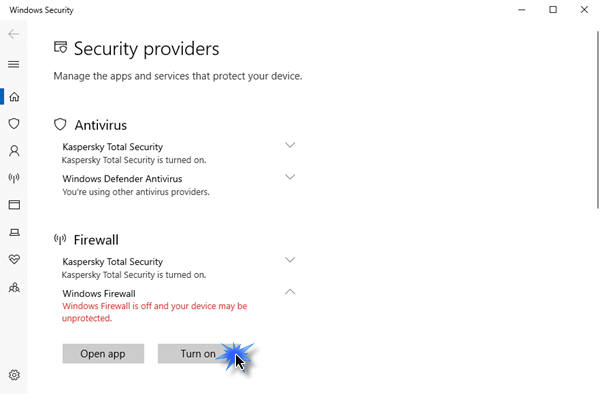
మీ ఖాతా నిలిపివేయబడింది దయచేసి మీ సిస్టమ్ నిర్వాహకుడిని చూడండి
Windows Firewall నిలిపివేయబడితే, మీరు Windows స్టోర్ నుండి అప్లికేషన్ను ఇన్స్టాల్ చేయలేరు. కాబట్టి మీరు తనిఖీ చేయవలసిన మొదటి విషయం ఏమిటంటే విండోస్ ఫైర్వాల్ ఆఫ్ చేయబడిందో లేదో . శోధనను ప్రారంభించడంలో ఫైర్వాల్ని యాక్సెస్ చేయడానికి టైప్ చేసి, దాన్ని తెరవడానికి ఫలితంపై క్లిక్ చేయండి. మీరు దీన్ని ఈ క్రింది విధంగా కూడా నావిగేట్ చేయవచ్చు - కంట్రోల్ ప్యానెల్\అన్ని కంట్రోల్ ప్యానెల్ అంశాలు\Windows ఫైర్వాల్. ఇక్కడ మీరు అది ఆన్ చేయబడిందని నిర్ధారించుకోవాలి.
3] విండోస్ స్టోర్ యాప్స్ ట్రబుల్షూటర్ని రన్ చేయండి
మీరు రన్ చేయడం ద్వారా మీ Windows 11/10 PCలో లోపాన్ని పరిష్కరించవచ్చు విండోస్ స్టోర్ యాప్స్ ట్రబుల్షూటర్ మరియు అది సహాయపడుతుందో లేదో చూడండి.
మీ Windows 11 పరికరంలో Windows స్టోర్ యాప్ల ట్రబుల్షూటర్ని అమలు చేయడానికి, ఈ క్రింది వాటిని చేయండి:
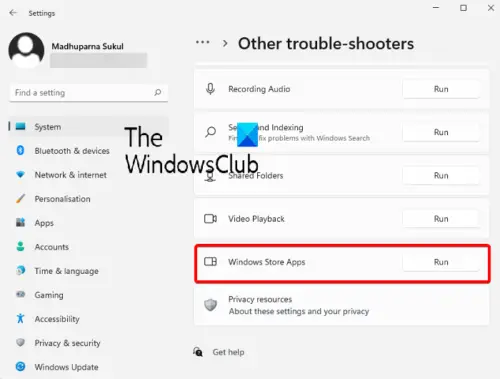
- నొక్కండి విండోస్ కీ + I కు సెట్టింగ్ల యాప్ను తెరవండి .
- నావిగేట్ చేయండి వ్యవస్థ > ట్రబుల్షూట్ > ఇతర ట్రబుల్షూటర్లు .
- క్రింద ఇతర విభాగం, కనుగొనండి విండోస్ స్టోర్ యాప్స్ .
- క్లిక్ చేయండి పరుగు బటన్.
- స్క్రీన్పై సూచనలను అనుసరించండి మరియు ఏవైనా సిఫార్సు చేసిన పరిష్కారాలను వర్తింపజేయండి.
మీ Windows 10 PCలో Windows స్టోర్ యాప్ల ట్రబుల్షూటర్ని అమలు చేయడానికి, ఈ క్రింది వాటిని చేయండి:
usbantivirus
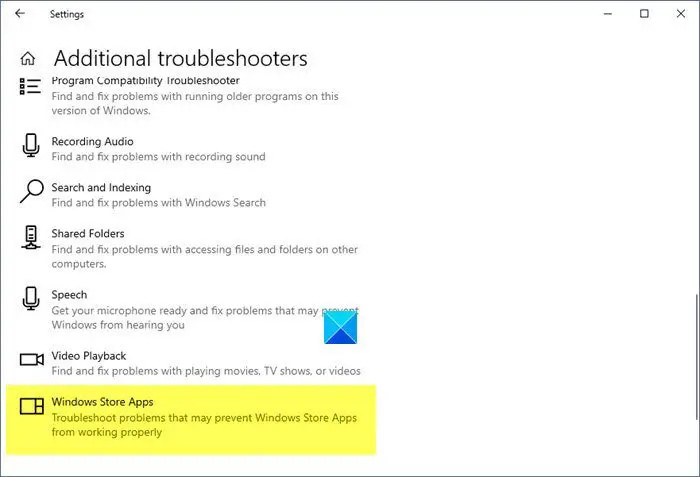
- నొక్కండి విండోస్ కీ + I కు సెట్టింగ్ల యాప్ను తెరవండి .
- వెళ్ళండి నవీకరణ మరియు భద్రత.
- క్లిక్ చేయండి ట్రబుల్షూటర్ ట్యాబ్.
- క్రిందికి స్క్రోల్ చేసి, క్లిక్ చేయండి విండోస్ స్టోర్ యాప్స్.
- క్లిక్ చేయండి ట్రబుల్షూటర్ను అమలు చేయండి బటన్.
- స్క్రీన్పై సూచనలను అనుసరించండి మరియు ఏవైనా సిఫార్సు చేసిన పరిష్కారాలను వర్తింపజేయండి.
చదవండి : లోపం 0x800b0109 , కొన్ని అప్డేట్ ఫైల్లు సరిగ్గా సంతకం చేయబడలేదు
4] Microsoft Store యాప్ని రీసెట్ చేయండి
ఈ పరిష్కారం అవసరం సెట్టింగ్ల ద్వారా మైక్రోసాఫ్ట్ స్టోర్ని రీసెట్ చేయడం . ఈ పనిని చేయడం ద్వారా, అన్ని కాష్ ఫైల్లు మరియు సెట్టింగ్లు Windows స్టోర్లో రీసెట్ చేయబడతాయని గుర్తుంచుకోండి. ఇది మీ సైన్-ఇన్ వివరాలతో సహా మీ పరికరంలోని యాప్ డేటాను శాశ్వతంగా తొలగిస్తుంది.
కు మీ Windows 11/10 పరికరంలో సెట్టింగ్ల యాప్ ద్వారా Microsoft Storeని రీసెట్ చేయండి , కింది వాటిని చేయండి:
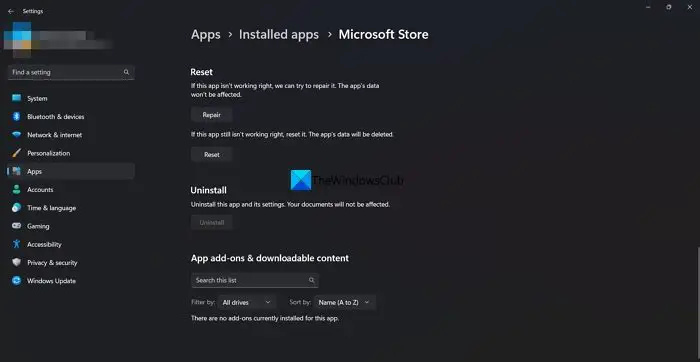
- సెట్టింగ్ల యాప్ను తెరవండి .
- నొక్కండి యాప్లు > యాప్లు & ఫీచర్లు .
- జాబితాలోని మైక్రోసాఫ్ట్ స్టోర్కి క్రిందికి స్క్రోల్ చేయండి.
- ఎలిప్సిస్ (మూడు చుక్కలు} బటన్పై క్లిక్ చేయండి.
- ఎంచుకోండి అధునాతన ఎంపికలు .
- క్రిందికి స్క్రోల్ చేసి క్లిక్ చేయండి రీసెట్ చేయండి .
- పూర్తయిన తర్వాత సెట్టింగ్ల యాప్ నుండి నిష్క్రమించండి.
చదవండి : 0x80072EFD మైక్రోసాఫ్ట్ స్టోర్ ఎర్రర్ కోడ్ని పరిష్కరించండి
5] మైక్రోసాఫ్ట్ స్టోర్ని మళ్లీ ఇన్స్టాల్ చేయండి
మైక్రోసాఫ్ట్ స్టోర్ని మళ్లీ ఇన్స్టాల్ చేయడానికి ఈ క్రింది వాటిని చేయండి:
బయోస్ మోడ్ను లెగసీ నుండి యుఫీ విండోస్ 10 కి ఎలా మార్చాలి
- నొక్కండి విండోస్ కీ + X కు పవర్ యూజర్ మెనుని తెరవండి.
- నొక్కండి ఎ కీబోర్డ్ మీద PowerShellని ప్రారంభించండి ( విండోస్ టెర్మినల్ ) అడ్మిన్/ఎలివేటెడ్ మోడ్లో.
- పవర్షెల్ కన్సోల్లో, దిగువ ఆదేశాన్ని టైప్ చేయండి లేదా కాపీ చేసి పేస్ట్ చేయండి మరియు ఎంటర్ నొక్కండి.
Get-AppxPackage -allusers Microsoft.WindowsStore | Foreach {Add-AppxPackage -DisableDevelopmentMode -Register “$($_.InstallLocation)\AppXManifest.xml”}కమాండ్ అమలు చేసిన తర్వాత, మీ కంప్యూటర్ను పునఃప్రారంభించండి మరియు బూట్లో, మైక్రోసాఫ్ట్ స్టోర్ని తెరవడానికి ప్రయత్నించండి మరియు లోపం కొనసాగుతుందో లేదో చూడండి.
ఈ పరిష్కారాలలో ఏదైనా మీ కోసం పని చేస్తుంది!
మరిన్ని సూచనలు ఇక్కడ ఉన్నాయి : పరిష్కరించండి మైక్రోసాఫ్ట్ స్టోర్ యాప్లు డౌన్లోడ్ చేయడం, ఇన్స్టాల్ చేయడం లేదా అప్డేట్ చేయడం లేదు సమస్యలు.
విండోస్ 10 మెయిల్ నియమాలు
మైక్రోసాఫ్ట్ స్టోర్ ఎర్రర్ కోడ్ను నేను ఎలా పరిష్కరించగలను?
ఫిక్సింగ్ మైక్రోసాఫ్ట్ స్టోర్ ఎర్రర్ కోడ్ లోపం వివరణతో పాటు మీరు అందుకున్న ఖచ్చితమైన లోపం కోడ్పై ఆధారపడి ఉంటుంది. ఉదాహరణకు, లైసెన్స్ గడువు ముగిసినట్లయితే లేదా అవినీతికి గురైనట్లయితే. ఈ లోపాన్ని పరిష్కరించడంలో సహాయం చేయడానికి, స్టోర్ కాష్ని రీసెట్ చేయడానికి Windows యాప్ల కోసం ట్రబుల్షూటర్ని అమలు చేయడానికి ప్రయత్నించండి.
నేను మైక్రోసాఫ్ట్ స్టోర్ని రీసెట్ చేస్తే నేను ఏమి కోల్పోతాను?
మీరు రీసెట్ చేస్తే Windows స్టోర్లోని అన్ని కాష్ ఫైల్లు క్లియర్ చేయబడతాయి. ఇది మీ సైన్-ఇన్ వివరాలతో సహా మీ పరికరంలోని యాప్ డేటాను శాశ్వతంగా తొలగిస్తుంది.
తదుపరి చదవండి : మేము లోపాన్ని ఎదుర్కొన్నాము, దయచేసి తర్వాత సైన్ ఇన్ చేయడానికి ప్రయత్నించండి Microsoft Store లోపం .















